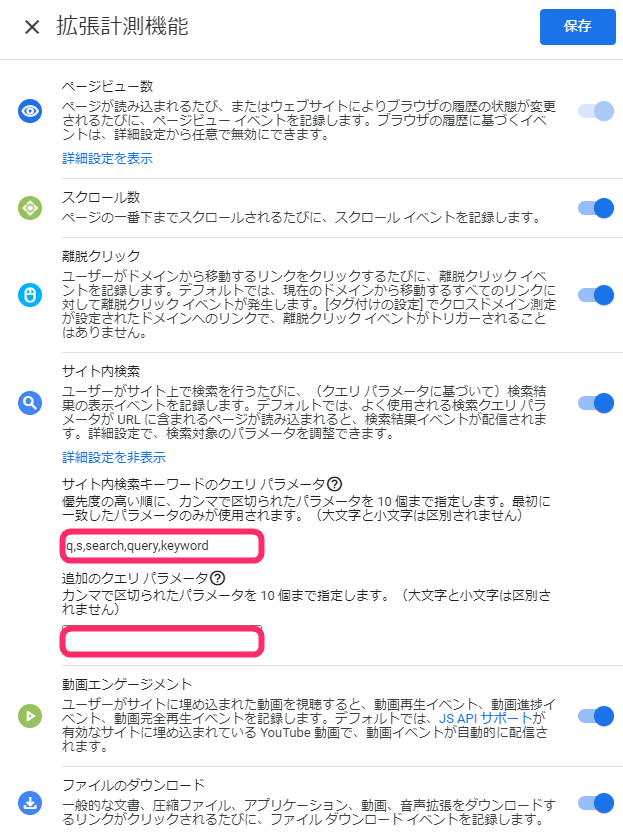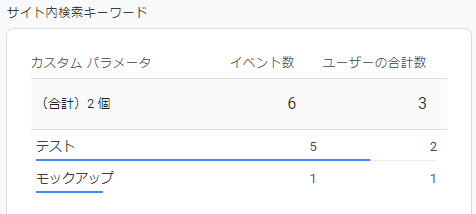2020年の10月にGoogleアナリティクスの最新版「Googleアナリティクス 4プロパティ(GA4)」がリリースしました。
GA4は第3世代のユニバーサルアナリティクス(UA)とはレポート画面がかなり違うので、最初は戸惑うことも多いでしょう。私もUAでは普通に見られていたサイト内検索キーワードのレポートが見られない!と焦りました。
今回はGA4でサイト内検索キーワードのレポートを見る方法を紹介します。
アナリティクスのコードに手を加える必要はなく、Googleアナリティクスの管理画面の操作だけでレポートを取得できます。
1. カスタム定義でsearch_termを作成する
左側メニューから 設定 > カスタム定義 に進み、「カスタムディメンション作成」をクリックします。
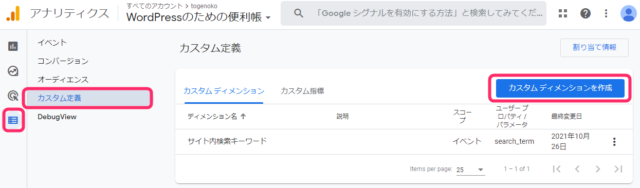
ディメンション名に「サイト内検索キーワード」など分かりやすい名前を入力して、イベント パラメータから「search_term」を選択(プルダウンに表示されない場合は直接入力)して、保存ボタンをクリックします。
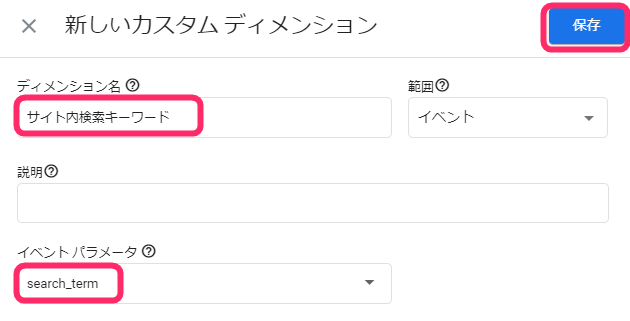
2. サイト内検索キーワードレポートを見る
左側メニューから レポート > エンゲージメント > イベント に進みます。右側にイベント一覧が表示されるので、「view_serach_results」を選択します。(※サイト内検索が行われたアクセスデータがないと「view_serach_results」は表示されません。)
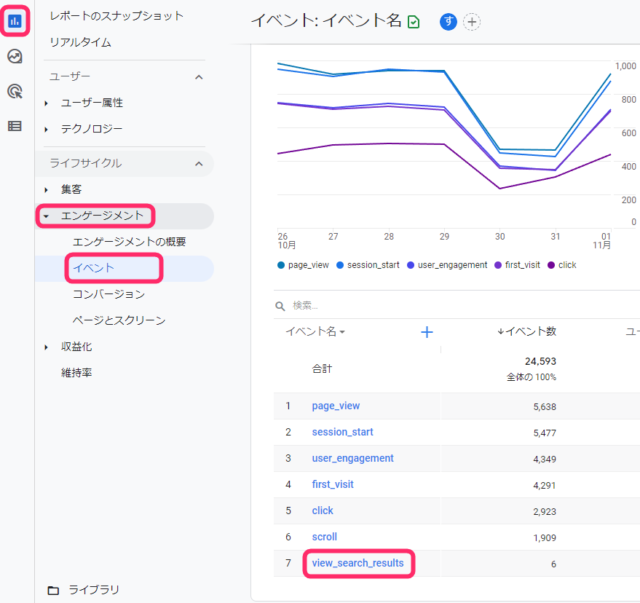
「view_serach_results」のレポートにカスタムディメンションとして設定した「サイト内検索キーワード(search_term)」のレポートが追加されています。(※search_termがない場合は、「サイト内検索キーワード」のレポート自体が表示されません。また、search_termはカスタムディメンションとして作成した以降のデータしか保存されません。サイト内検索が行われるのを待つか、ご自身でサイト内検索を行ってから、翌日以降にレポートを見てみましょう。)
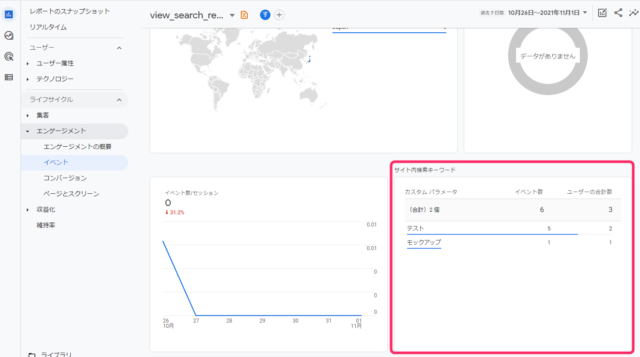
おまけ. サイト内検索キーワードのクエリ パラメータを追加する
上記の設定をしてから数日待ってもサイト内検索キーワードのレポートが表示されない場合は、サイト内検索キーワードのクエリ パラメータを確認してみましょう。
ご自身のサイトで、サイト内検索の検索結果ページに表示されているURLを見てください。
例えば、これは私のサイトで「テスト」とサイト内検索した検索結果ページのURLです。

テストの前に「?s=」という文字がついているのが分かります。この、「s」がサイト内検索キーワードのクエリ パラメータです。
Googleアナリティクスではデフォルトで「q,s,search,query,keyword」の5つのパラメータのうち、最初に一致したパラメータを使用するという設定になっています。
使用するパラメータを追加したり削除するには、左側メニューの 管理(左下にある歯車アイコン) > データストリーム へ進みます。
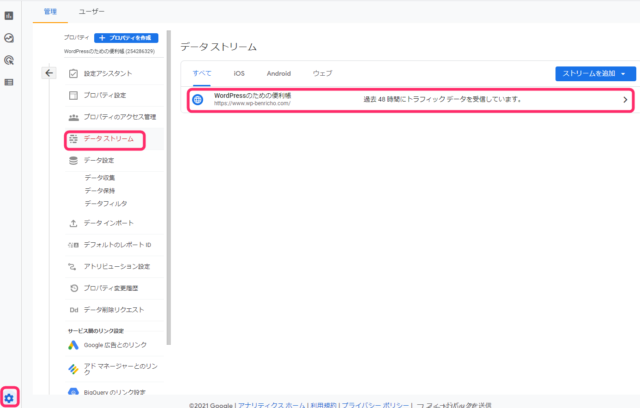
対象のサイトを選択すると、「ウェブ ストリームの詳細」という画面が表示されるので、拡張計測機能の見出しにある「歯車アイコン」をクリックします。
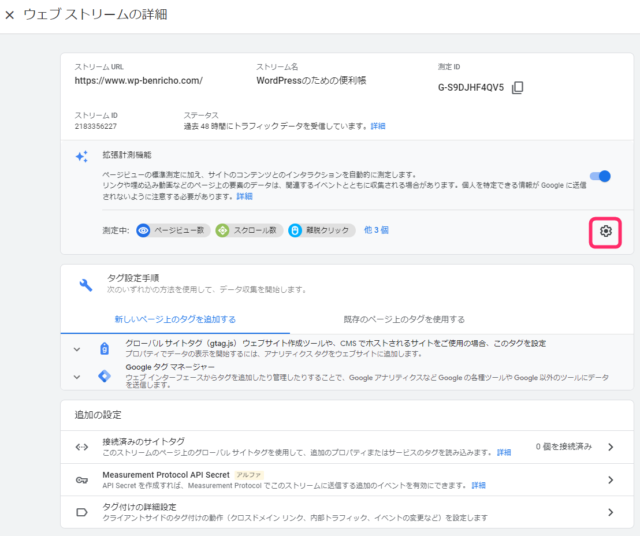
サイト内検索キーワードのクエリ パラメータの入力枠があるので、使用するクエリ パラメータを入力します。クエリ パラメータが1つだけの場合には上の枠の先頭に追加すればいいでしょう。サイトの仕様でクエリ パラメータが複数ある場合は、下の枠に複数追加できます。